CAD如何設計圖幅?
我們在CAD繪制設計圖之前,先把圖紙幅面設計好,這樣我們就知道圖紙多大了,那我們該怎么去繪制呢?
1.首先,我們打開CAD軟件,我們以A3圖紙為例,420x297(mm)進行繪制。
2.設置圖層:細實線和粗實線的選擇,細實線為綠色,線型為continuous,粗實線白色,為continuous。
3.繪制圖幅:選擇圖層為綠色的細實線圖層,輸入rec(矩形命令),空格鍵確定,鼠標選定第一點,第二點為對角點,輸入坐標(420,297),空格鍵確定。
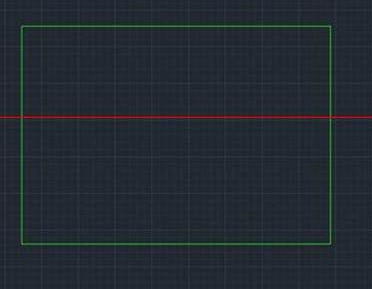
4.切換圖層,選擇白色粗實線的線型,輸入l(直線命令),選定左下角點,按住shift+2,進入相對坐標,輸入(25,5),確定另一點。
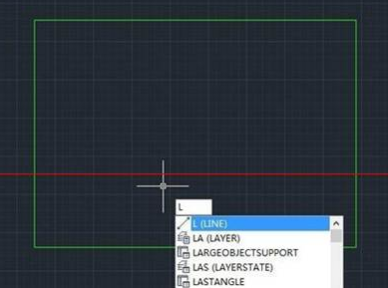
5.打開正交模式,鼠標向右移動,輸入390,空格鍵確定第二點,繼續鼠標上移,輸入287,空格鍵確定,繼續鼠標左移,輸入390,空格鍵確定,再選擇第一點(25,5),閉合圖形。刪除箭頭所指的第一條線.
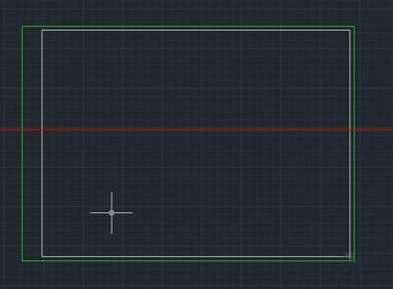
6.在右下角進行標題欄的繪制。以內矩形右下角的點為起始點,輸入直線命令,選定該點,鼠標上移,并輸入56,空格鍵確定,左移輸入180,空格鍵確定,下移輸入56,空格鍵兩次,完成圖形的閉合。
7.選擇開始的上移56的線,此處有兩條粗實線,故應刪除一條,選擇一條,按delete鍵刪除,這樣A3的圖幅就繪制完成了。
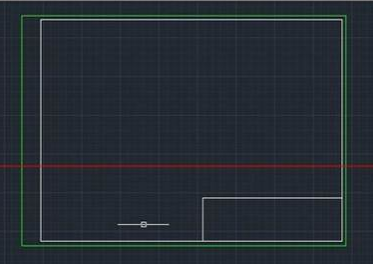
推薦閱讀:機械制圖
推薦閱讀:機械設計
·數字化轉型正當時!中望+博超全國產電力行業解決方案助力行業創新發展2025-03-27
·中望隆迪落戶上海,開啟中國工業軟件產業升級新征程2025-03-25
·中望軟件2025經銷商大會圓滿召開,共繪工軟生態新藍圖2025-03-17
·中望CAx一體化技術研討會:助力四川工業,加速數字化轉型2024-09-20
·中望與江蘇省院達成戰略合作:以國產化方案助力建筑設計行業數字化升級2024-09-20
·中望在寧波舉辦CAx一體化技術研討會,助推浙江工業可持續創新2024-08-23
·聚焦區域發展獨特性,中望CAx一體化技術為貴州智能制造提供新動力2024-08-23
·ZWorld2024中望全球生態大會即將啟幕,誠邀您共襄盛舉2024-08-21
·玩趣3D:如何應用中望3D,快速設計基站天線傳動螺桿?2022-02-10
·趣玩3D:使用中望3D設計車頂帳篷,為戶外休閑增添新裝備2021-11-25
·現代與歷史的碰撞:阿根廷學生應用中望3D,技術重現達·芬奇“飛碟”坦克原型2021-09-26
·我的珠寶人生:西班牙設計師用中望3D設計華美珠寶2021-09-26
·9個小妙招,切換至中望CAD竟可以如此順暢快速 2021-09-06
·原來插頭是這樣設計的,看完你學會了嗎?2021-09-06
·玩趣3D:如何巧用中望3D 2022新功能,設計專屬相機?2021-08-10
·如何使用中望3D 2022的CAM方案加工塑膠模具2021-06-24
·如何解決CAD移動圖形后標注錯亂2022-12-12
·CAD中的鼠標右鍵的功能如何設置2017-06-30
·CAD畫深溝球軸承技巧 2018-07-06
·CAD標注半徑與直徑尺寸2018-02-23
·CAD怎么繪制沖擊波2022-01-12
·怎樣加載自定義文件2017-02-14
·CAD線條的格式怎么調節2018-04-25
·CAD如何調整塊的尺寸大小2019-07-25














